- Autor Abigail Brown [email protected].
- Public 2023-12-17 06:43.
- Zuletzt bearbeitet 2025-01-24 12:05.
Was man wissen sollte
- Am einfachsten: Drücken Sie Strg+F in Windows oder Command + F auf einem Mac.
- Die meisten Optionen ermöglichen auch eine Art erweiterte Suche, z. B. Groß-/Kleinschreibung oder Übereinstimmung ganzer Wörter.
In diesem Artikel wird erläutert, wie Sie eine PDF-Datei mit einem Webbrowser, Adobe Reader oder der Vorschau-App von Mac durchsuchen.
So durchsuchen Sie eine PDF-Datei mit Ihrem Webbrowser
Es gibt mehrere Möglichkeiten, nach einem Wort oder Satz in einer PDF-Datei zu suchen, je nachdem, welche Anwendung Sie zum Anzeigen verwenden. Die gebräuchlichste Art, eine PDF-Datei anzuzeigen, ist über einen Webbrowser wie Google Chrome oder Microsoft Edge. Auch wenn sich die PDF-Datei auf Ihrem Computer und nicht im Internet befindet, wird sie häufig in Ihrem Standardbrowser geöffnet. Etwas anders sieht es für Mac-Benutzer aus, die auf ihrem Mac ein PDF finden, das sie in der Vorschau öffnen können, einer praktischen App, die durchaus in der Lage ist, eine Vorschau der meisten Dateien anzuzeigen.
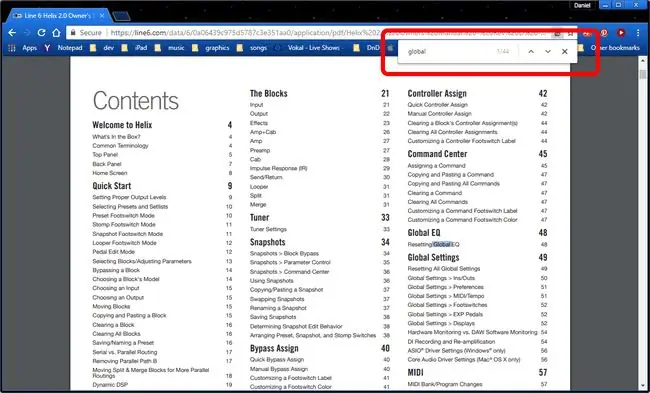
Die meisten Optionen ermöglichen auch eine Art erweiterte Suche, wie z. Wenn Sie nach einem Wort in der PDF-Datei suchen müssen und Ihr Browser keine Ganzwortsuche unterstützt, setzen Sie ein Leerzeichen am Anfang oder Ende des Suchausdrucks.
Egal, ob Sie Google Chrome, Microsoft Edge, Apple Safari, Mozilla Firefox oder sogar Internet Explorer verwenden, das Durchsuchen einer PDF-Datei nach einem bestimmten Wort oder Satz ist ganz einfach. Die meisten Webbrowser öffnen eine PDF-Datei in einem Reader innerhalb des Browsers.
Suche mit der Tastenkombination Suchen. Verwenden Sie auf einem Windows-Computer Strg+ F. Auf einem Mac ist es Command+ F.
- Google Chrome hat eine einfache Suchoberfläche mit Auf- und Ab-Sch altflächen, um die nächste Übereinstimmung oder die vorherige Übereinstimmung zu finden, und ein X Sch altfläche, um das Suchfenster zu schließen.
- Microsoft Edge öffnet oben eine Leiste. Zusätzlich zu den linken und rechten Sch altflächen, die „Weitersuchen“und „Vorherige suchen“, können Sie auf die Sch altfläche Optionen klicken, um ganze Wörter abzugleichen, was bedeutet, dass Tag nicht mit heute übereinstimmt. Sie können auch eine Suche mit Berücksichtigung der Groß- und Kleinschreibung wählen.
- Apples Safari Browser hat linke und rechte Sch altflächen, um "Weitersuchen" und "Vorheriges suchen" auszuführen.
- Die Suchleiste von Mozilla Firefox wird unten auf dem Bildschirm angezeigt. Zusätzlich zu den Auf- und Ab-Sch altflächen für „Weitersuchen“und „Vorheriges suchen“können Sie Groß-/Kleinschreibung suchen, ganze Wörter suchen und alle hervorhebenwenn Sie möchten, dass jeder passende Satz hervorgehoben wird.
- Internet Explorer zeigt ein kleines Fenster mit linken und rechten Sch altflächen für Weitersuchen und Vorheriges suchen an. Besonders hervorzuheben ist der schwarze Down-Button. Diese Sch altfläche öffnet ein Menü für Suchen mit Berücksichtigung der Groß- und Kleinschreibung, Ganzwortsuche oder Vollständige Reader-Suche, die einen Index für jedes übereinstimmende Wort oder jeden passenden Ausdruck erstellt.
Microsoft unterstützt Internet Explorer nicht mehr und empfiehlt, auf den neueren Edge-Browser zu aktualisieren. Besuchen Sie ihre Website, um die neueste Version herunterzuladen.
So durchsuchen Sie eine PDF-Datei mit Adobe Reader
Die meisten PDF-Dateien auf Windows-basierten PCs werden standardmäßig in einem Webbrowser geöffnet, aber wenn Sie Adobe Reader installiert haben, wird es möglicherweise im Reader geöffnet.
Adobe Reader verwendet dieselbe Benutzeroberfläche wie Internet Explorer. Oder, vielleicht genauer, Internet Explorer leiht sich die Benutzeroberfläche von Reader. Beginnen Sie eine Suche mit Strg+F (oder Befehl+F auf einem Mac) und verwenden Sie die Links- und Rechtspfeile, um die vorherige oder nächste Übereinstimmung zu finden. Der Abwärtspfeil bietet ein Menü mit Ganzes-Wort-Suche, Groß-/Kleinschreibung-Suche und Vollständige Reader-Suche, die erstellt einen Index aller Übereinstimmungen.
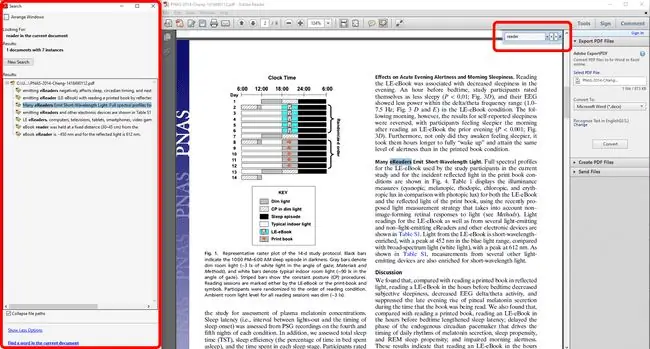
So durchsuchen Sie eine PDF-Datei mit der Vorschau-App von Mac
Wenn Sie auf Ihrem Mac auf eine PDF-Datei doppelklicken, wird sie standardmäßig in der Vorschau-App geöffnet.
Die Suchleiste in der oberen rechten Ecke ist immer in der Vorschau vorhanden, aber die Tastenkombination Command+ F funktioniert weiterhin und wird angezeigt Ihren Cursor in der Suchleiste. Nach der Suche erscheint auf der linken Seite des Bildschirms ein Index aller gefundenen Wörter oder Phrasen. Alle gefundenen Ergebnisse werden in der Vorschau hervorgehoben, wobei der aktuell gefundene Ausdruck grün statt gelb hervorgehoben wird.
Sch alten Sie durch die Übereinstimmungen, indem Sie oben auf dem Bildschirm auf die Links- und Rechtspfeile für "Vorherige suchen" und "Weitersuchen" klicken.






